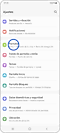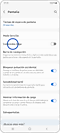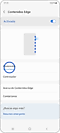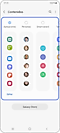Cómo sacarle el máximo provecho a Contenidos Edge
Contenidos Edge es un acceso directo que puedes encontrar en cualquier dispositivo Galaxy y que te permite acceder a tus aplicaciones favoritas de una manera rápida y fácil. También puedes configurar y personalizar Contenidos Edge a tu gusto. Aprende, más abajo, cómo puedes sacarle el máximo provecho a esta útil herramienta.

Cómo activar Contenidos Edge
Puedes activar Contenidos Edge desde los ajustes de tu dispositivo. Pulsa la opción “Pantalla” y toca el botón de activación de Contenidos Edge.
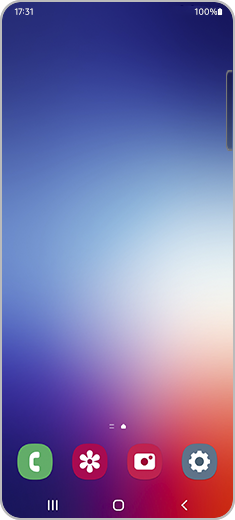
Puedes cambiar los íconos y las aplicaciones que se muestran en Contenidos Edge siguiendo los siguientes pasos:
Nota: También puedes editar tus paneles con los íconos y aplicaciones que desees seleccionando la opción “Editar”.
Puedes personalizar Contenidos Edge a tu gusto. Después de seleccionar la opción “Contenidos Edge”, pulsa “Controlador”. En esta pantalla, puedes personalizar varios aspectos de Contenidos Edge.
- Posición: Puedes elegir la posición de la pestaña de apertura de Contenidos Edge entre “Izquierda” o “Derecha”.
- Estilo: Selecciona el color que desees para Contenidos Edge.
- Transparencia: Ajusta la barra de transparencia de Contenidos Edge desde “Bajo” hasta “Alto”.
- Tamaño: Elige el tamaño de Contenidos Edge ajustando la barra desde “Pequeño” hasta “Grande”.
- Ancho: Puedes ajustar la anchura de Contenidos Edge moviendo la barra desde “Fino” a “Grueso”.
- Vibración: Toca el botón de activación si quieres que tu móvil vibre al tocar el controlador.
Si quieres explorar nuevas aplicaciones e íconos para Contenidos Edge, además de los que existen en tu dispositivo de forma predeterminada, puedes hacerlo desde la opción “Contenidos”, pulsando “Galaxy Store”. Aquí puedes explorar nuevos paneles y configuraciones para “Contenidos Edge”.
Nota: Algunas de estas configuraciones de Contenidos Edge pueden conllevar un coste adicional.
Puedes comprobar la última versión disponible de Contenidos Edge en la opción “Acerca de Contenidos Edge” en los ajustes de la función.
Gracias por tus comentarios
Por favor responde todas las preguntas.